Việc Quét mã vạch đã là một trong những tiện ích hàng ngày khi người dùng sử dụng Smartphone hiện nay, và cách sử dụng ứng dụng Quét mã vạch trên Android, iPhone dưới đây sẽ là bài viết mà 9Mobi.vn tìm hiểu rõ hơn về ứng dụng quét mã vạch này nhé.
- Top ứng dụng quét mã vạch cho điện thoại tốt nhất
- Cách sử dụng ứng dụng Quét mã vạch, đọc mã QR Code trên điện thoại
- Kiểm tra bằng lái xe thật giả bằng cách quét mã QR code trên Zalo
- Cách quét mã vạch online trên điện thoại miễn phí
- Quét mã QR với Camera360 trên Android, iOS và Windows Phone
Hiện nay các tính năng của ứng dụng Quét mã vạch đã được rất nhiều người chú trọng để thực hiện mã hóa thông tin, mật khẩu... hay thậm chí còn hỗ trợ người dùng thực hiện kiểm tra thông tin sản phẩm. Và dưới đây sẽ là cách sử dụng ứng dụng Quét mã vạch đơn giản mà bạn có thể sử dụng hàng này.
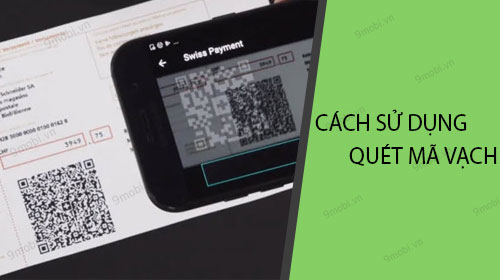
Hướng dẫn sử dụng ứng dụng Quét mã vạch
Chúng ta sẽ có các thao tác thực hiện cách làm quen, sử dụng ứng dụng Quét mã vạch như sau:
Bước 1 : Các bạn thực hiện viện việc tải và cài đặt ứng dụng Quét mã vạch cho Android, iPhone phù hợp với thiết bị của mình tại đây:
+ Dành cho các thiết bị Android: Quét mã vạch cho Android.
+ Dành cho các thiết bị iPhone: Quét mã vạch cho iPhone.
Bước 2 : Tiếp theo đó, hệ thống sẽ yêu cầu người dùng thực hiện thực hiện cấp phép truy cập vào Camera thiết bị bằng cách ấn chọn Cho phép . Ngay lập tức ứng dụng sẽ chuyển chúng ta sang giao diện Camera thiết bị.
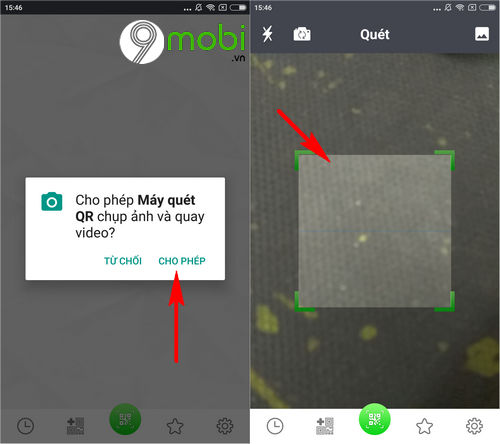
Bước 3 : Tại đây, chúng ta sẽ thực hiện di chuyển bộ phận Camera điện thoại tới một nơi có mã QR Code mà bạn muốn sử dụng ứng dụng Quét mã vạch để kiểm tra thông tin. Ngay khi quá trình quét mã vạch thành công, hệ thống sẽ tiến hành gửi trả kết quả mà bạn đã thực hiện tra cứu.
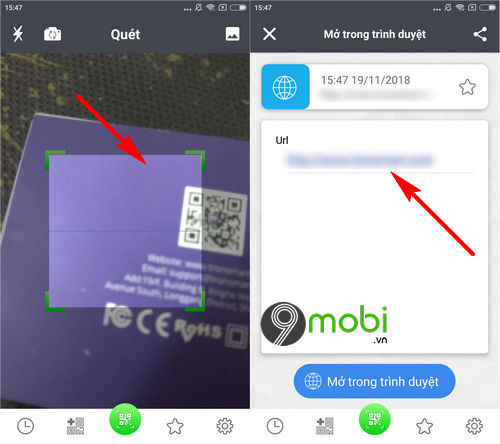
Như hình trên, 9Mobi.vn đã sử dụng ứng dụng quét mã vạch để tìm kiếm được một địa chỉ trang web có chứa thông tin sản phẩm.
Bước 4 : Ngoài ra, các bạn cũng có thể thực hiện tự tạo mã vạch QR Code một cách dễ dàng bằng cách ấn chọn mục Tạo Mã như hình dưới. Tại đây hệ thống ứng dụng sẽ hiển thị danh sách các loại thông tin mà chúng ta có thể tạo mã.
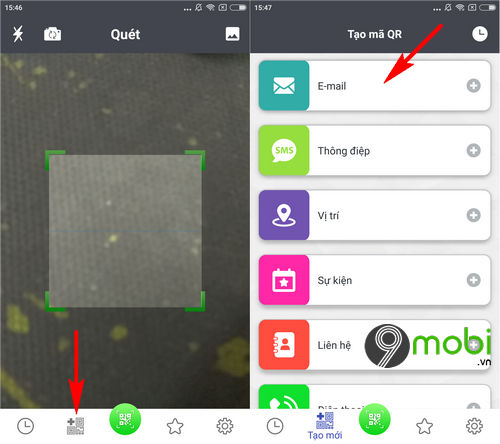
- Trong ví dụ này, 9Mobi.vn sẽ sử dụng ứng dụng quét mã vạch để tạo mã QR mật khẩu Wifi cho người truy cập bằng cách ấn chọn mục Wifi. Tại đây các bạn sẽ nhập các thông tin về kết nối Wifi mà mình đang sử dụng như tên, mật khẩu và loại bảo mật kết nối.
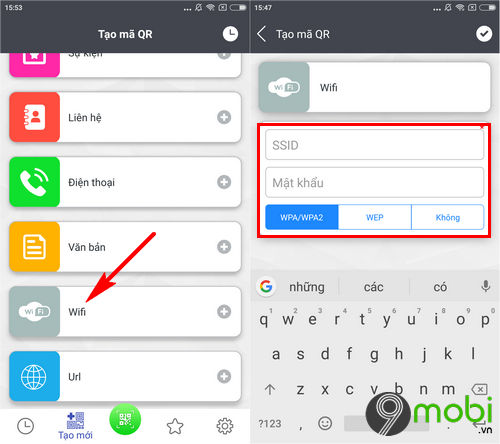
Bước 5 : Sau khi đã nhập các thông tin Wifi mà bạn sẽ tạo mã QR Code. Chúng ta sẽ ấn chọn mục Xác nhận, ngay lập tức hệ thống sẽ tiến hành tạo mã QR Code và xuất hiện trên màn hình để bạn có thể thực hiện Chia sẻ hoặc ấn chọn Lưu để lưu về thiết bị.
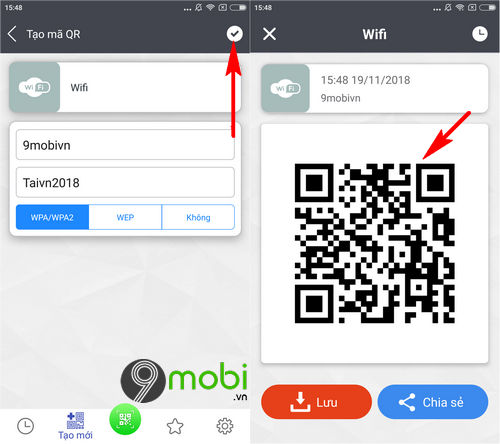
https://9mobi.vn/cach-su-dung-ung-dung-quet-ma-vach-24015n.aspx
Như vậy, chúng ta đã vừa cùng nhau đi tìm hiểu về các bước sử dụng ứng dụng Quét mã vạch để kiểm tra thông tin thông qua mã vạch, mã QR Code. Hay thậm chí qua bài viết này các bạn cũng có thể dễ dàng thực hiện việc tạo mã vạch trên điện thoại của mình như cách tạo mã QR Code để chia sẻ Wifi cũng đã được đề cập qua bài viết này.